
Као што знате, приликом инсталирања оперативног система Виндовс 10 систем тражи отварање корисничког налога и додељује локалном администратору права овог налога. Међутим, током инсталације креира се још једна. скривени администраторски налог, који је из безбедносних разлога онемогућен. У овом ћемо чланку говорити о уграђеном уносу администратора за Виндовс 10, чему служи, како га омогућити и блокирати.
Чак и у Виндовс КСП-у, администраторски налог је био сакривен од екрана за пријаву, а почев од Виндовс Виста па све до Виндовс 10, такође је блокиран. Уграђени администраторски налог има пуна, неограничена права на рачунару, УАЦ (контрола корисничких налога) се не односи на овај налог, а сви програми се покрећу без УАЦ захтева (ово је његова главна разлика од корисничких налога са администраторским правима).

Размотрићемо неколико начина да омогућимо уграђени администраторски налог у оперативном систему Виндовс 10..
Савет. По дефаулту лозинка администратора није постављена (празна).Садржај:
- Командна линија
- Снап локалним корисницима и групама
- Лоцал Полици Едитор
Командна линија
Најбржи и најлакши начин за омогућавање администраторског налога је из командног реда са повишеним нивоом.
Да бисте то учинили, покрените наредбу:
нето администратор / активни корисник: да
Савет. Ако се наредба врати да име није пронађено, вероватно је да је ваш налог администратора преименован. Листа свих налога може се приказати командом:
нето корисник
У нашем случају (руска верзија Виндовса 10) налог се зове „Администратор“. Активирамо га командом:
нето корисник Администратор / активан: да
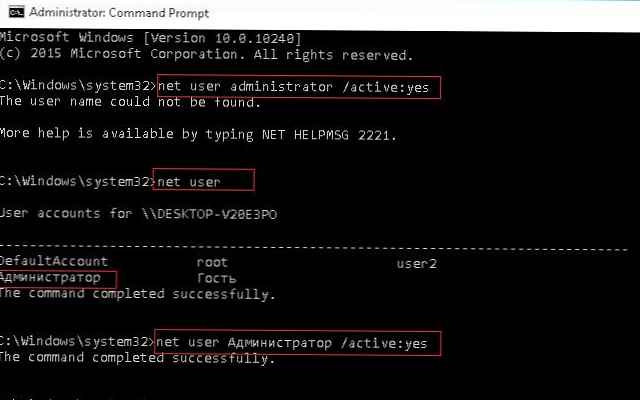
Подразумевано није постављена лозинка за овај налог (празна лозинка), па топло препоручујемо да је промените у нешто прилично компликовано. Лозинка се поставља командом (лозинка ће морати бити наведена два пута).
нето корисник Админ *
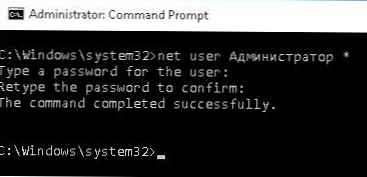
Снап локалним корисницима и групама
Отворите ММЦ прикључке за локалне кориснике и групе уписивањем у траку за претрагу или наредбену линију лусрмгр.мсц. У прозору конзоле проширите Корисници. Пронађите и двапут кликните на рачун са именом Админ и уклоните потврдни оквир Налог је онемогућен (Налог је онемогућен). Сачувај промене.
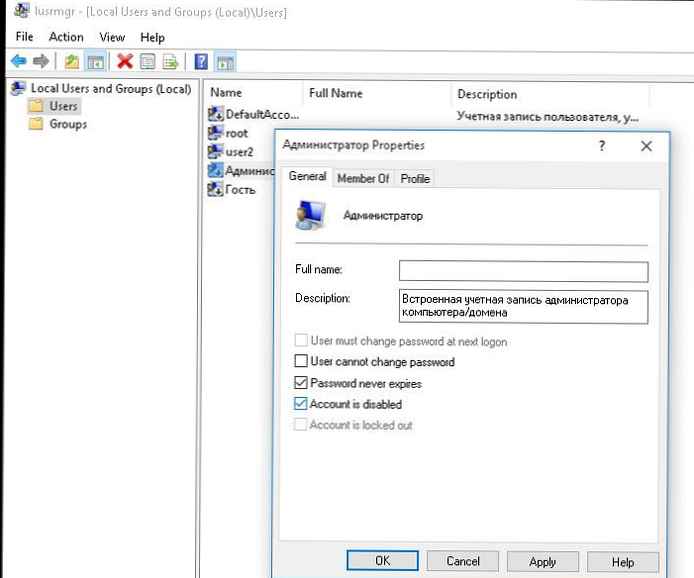 Админ налог је сада омогућен. На истој конзоли можете променити његову лозинку одабиром у контекстном менију Подесите лозинку.
Админ налог је сада омогућен. На истој конзоли можете променити његову лозинку одабиром у контекстном менију Подесите лозинку.
Лоцал Полици Едитор
Отворите уређивач правила локалне групе гпедит.мсц (или локални уредник сигурносних политика - сецпол.мсц). Идите на одељак Конфигурација рачунара -> Подешавања оперативног система Виндовс -> Подешавања сигурности -> Локална правила -> Сигурносне могућности. Пронађите и уредите полису Рачуни: статус рачуна администратора (Рачуни. Статус налога је „Администратор“), претварајући га у стање Омогући.
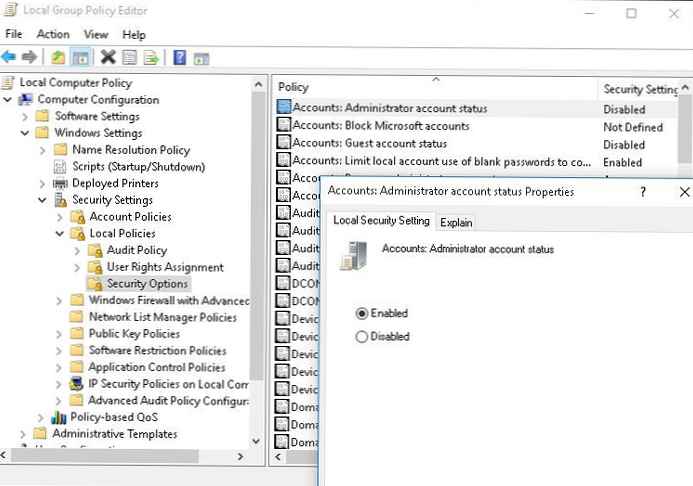 Након што омогућите администраторски налог на било који од горе наведених начина, он ће бити доступан на екрану за пријаву.
Након што омогућите администраторски налог на било који од горе наведених начина, он ће бити доступан на екрану за пријаву.
Администратор прекида везу обрнутим редоследом. Најлакши начин за то је из командне линије:
нето администратор / активни корисник: не
или тако:
нето корисник администратор / активан: не











